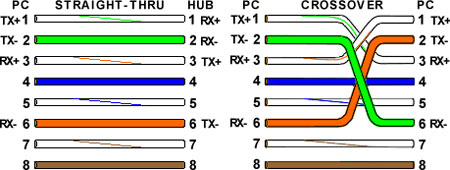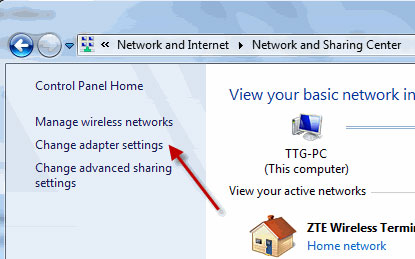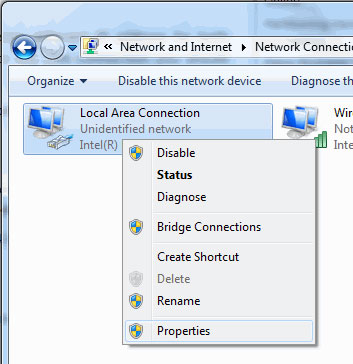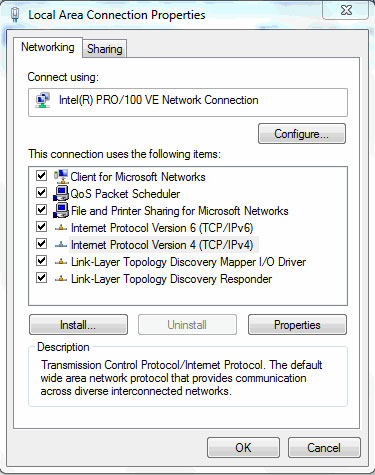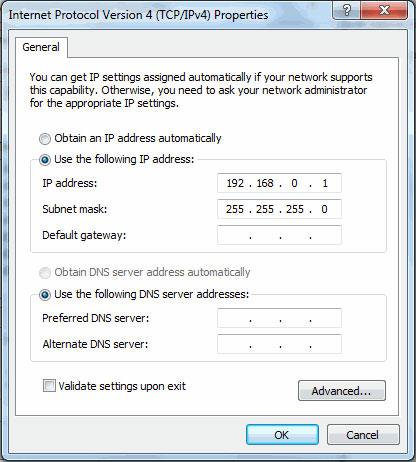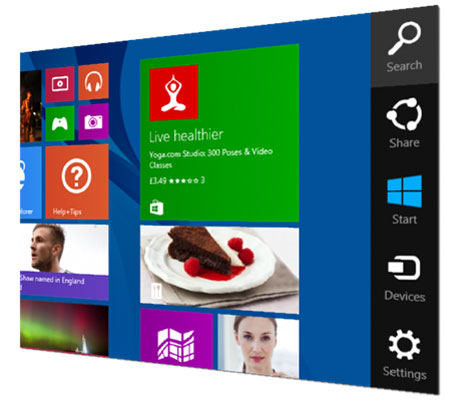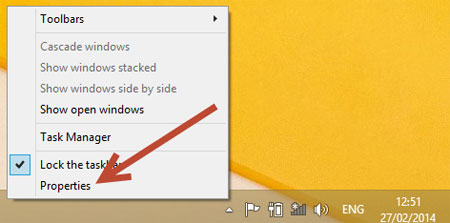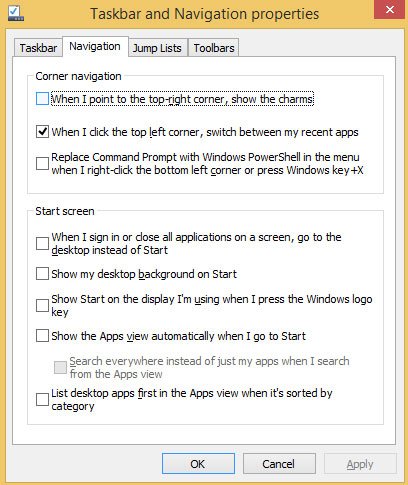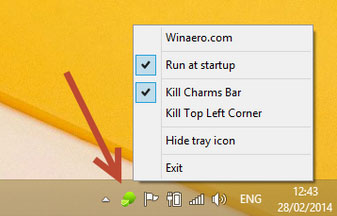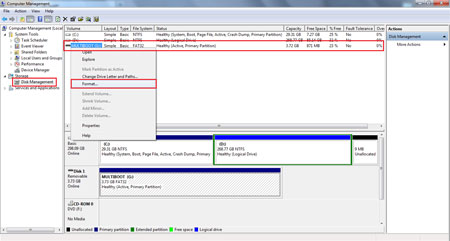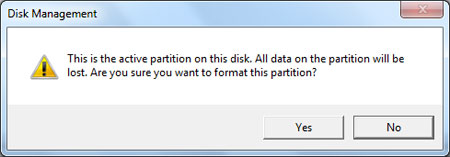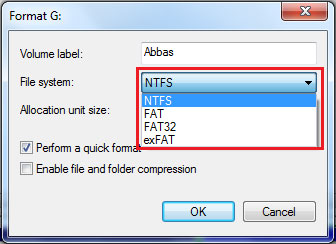قالب های فارسی وردپرس 34
این وبلاگ جهت دسترسی آسان شما عزیزان به قالب های برتر وردپرس به صورت فارسی تدوین و راه اندازی شده است.قالب های فارسی وردپرس 34
این وبلاگ جهت دسترسی آسان شما عزیزان به قالب های برتر وردپرس به صورت فارسی تدوین و راه اندازی شده است.شبکه کردن دو کامپیوتر با کابل کراس
دورانی که کامپیوترها مستقل و جدا از هم بودند خیلی وقت است که تمام شده است و الان همه ما بارها و بارها برایمان پیش آمده است که می خواهیم بدون استفاده از فلش درایو و یا بلوتوث بین دو کامپیوتر ارتباط برقرار کنیم و یا شاید برای یک بازی تحت شبکه دنبال راه حلی گشته ایم. ما در این مقاله قصد معرفی چندین روش برای رسیدن به این منظور را داریم.
اگر حجم اطلاعاتی که می خواهید انتقال دهید کم باشد شما میتوانید از فلش دیسک استفاده کنید اما اگر اطلاعات زیاد باشند و شما بخواهید دائما اطلاعات را بین کامپیوتر ها انتقال دهید این روش بسیار کسل کننده و وقت گیر می باشد. این روش در مقایسه با روش کابلی بسیار کندتر عمل می کند. روش دیگر اتصال دو کامپیوتر ایجاد یک شبکه خانگی بدون سیم است که این روش هم مزایا و معایب خودش را دارد.
پس فعلا بهترین پیشنهاد اتصال دو کامپیوتر از طریق کابل اترنت است که به روشی مطمئن و سریع بین کاربران رواج یافته است. کابل اترنت چیزی بیش از یک کابل ساده که سر و ته آن با کانکتورهای Rj45 بسته شده است نیست. اما دو نوع کابل اترنت وجود دارد که شما میتوانید از آن ها با توجه به نیاز خود استفاده کنید. اولین مورد به کابل Straight معروف است و دومین کابل نیز Crossover نام دارد. (در شکل زیر میتوانید نمودار پیکربندی هر یک از کابل ها را مشاهده کنید).
به طور خلاصه باید گفت که با کابل کراس(crossover) تنها میتوانید به انتقال اطلاعات بپردازید اما کابل استرایت(straight) چندین کاربرد مختلف دارد.
در این مقاله ما قصد نحوه اتصال دو کامپیوتر تحت شبکه LAN با استفاده از کابل کراس برای انتقال اطلاعاتی از قبیل فایل ها ویدوئوها و تصاویر را داریم.
مواد موردنیاز:
۱- یک کابل کراس یا استرایت که در اینجا ما از کابل کراس استفاده میکنم
۲- کارت های شبکه از پیش نصب شده روی هر دو کامیپوتر
۳- در ضمن هر دو کامپیوتر نیز باید درایور مناسب کارت شبکه خود را در حالت نصب داشته باشند که معمولا به طور پیشفرض نصب شده اند.
پیکربندی کامپیوترها :
۱-برای شروع باید برای هر کامیپیوتر آدرس آیپی مختلفی تنظیم شود برای این کار
وارد کنترل پنل خود شوید و روی گزینه Network and Sharing Center کلیک کنید و در صفحه نمایان شده مطابق شکل زیر روی گزینه Change adapter settings کلیک کنید.
در پنجره Network Connections مطابق زیر روی گزینه مورد نظر راست کلیک کرده و Properties را انتخاب کنید.
سپس از پنجره Local Area Connection Properties به زبانه Network بروید و روی گزینه Internet Protocol Version 4 کلیک کرده و روی دکمه Properties کلیک کنید. حال آدرس هر یک از کامیپوتر ها (در این جا دو کامپیوتر با ویندوز۷) را مطابق زیر تعیین کنید.
کامپیوتر اول :
(IP address: (192.168.0.1
(Subnet mask: (255.255.255.0
کامپیوتر دوم :
(IP address: (192.168.0.2
(Subnet mask:(255.255.255.0
کار تمام است، حالا کافی است که فایل های موردنظرتان را به اشتراک بگذارید و تحت شبکه بازی کنید.
همانطور که میدانید در سیستمهایعامل ویندوز بهطور پیشفرض هنگامی که نرمافزاری جدید نصب میکنید، پوشه Program Files در درایوی که ویندوز روی آن نصب شده است بهعنوان پوشه محل نصب نرمافزار انتخاب میشود.
اگر یک کاربر حرفهای باشید یا ظرفیت درایو حاوی سیستمعامل رو به اتمام باشد، ممکن است بخواهید نرمافزارها را روی درایو و مسیر دیگری نصب کنید. در این شرایط هنگام نصب هریک از نرمافزارهای موردنظر باید محل نصب برنامه را تغییر داده و مسیر جدید را انتخاب کنید. برای انجام خودکار این کار و تغییر مسیر پیشفرض Program Files به مسیر دلخواه خود میتوانید از این ترفند کمک بگیرید:
1- کلیدهای Win key + R را فشار داده و در پنجره بهنمایش درآمده عبارت regedit را واردکرده و کلید اینتر را فشار دهید.
2ـ پس از اجرای ویرایشگر رجیستری به این مسیر مراجعه کنید:
HKEY_LOCAL_MACHINE|SOFTWARE|Microsoft |Windows|CurrentVersion
3ـ اکنون در ستون سمت راست گزینهای با عنوان ProgramFilesDir قابل مشاهده است. (چنانچه این گزینه وجود ندارد در بخشی خالی از ستون سمت راست کلیک راست ماوس را فشار داده و پس از مراجعه به New روی String Value کلیک کرده و عنوان ProgramFilesDir را به آن اختصاص دهید)
توجه: چنانچه سیستمعامل رایانه شما ویرایش 64 بیت است گزینه (ProgramFilesDirX86) نیز در این بخش وجود خواهد داشت که محل پیشفرض نصب برنامههای 32 بیت روی رایانه است.
4ـ برای تغییر محل پیشفرض نصب برنامهها باید روی هریک از گزینههای فوق دوبار کلیک کرده و در کادر Value Data مسیر دلخواه خود را جایگزین مسیر قبلی کنید. (بهعنوان مثال D:/beytoote)
5 ـ در پایان برای مشاهده تغییرات باید یکبار رایانه خود را ریاستارت کنید.
حتما شما نیز از قابلیت های charm bar که در ویندوز ۸ و ویندوز ۸٫۱ مایکروسافت تعبیه شده است استفاده میکنید.منظورم از charm bar همان نوار عمودی که در سمت راست صفحه واقع شده است ، می باشد.این نوار در زمانی که شما از دستگاه های تاچ اسکرین مبتنی بر پلتفرم ویندوز استفاده می کنید بسیار به شما کمک می کند و بسیار کارا و پرکاربرد ظاهر می شود.
اما اگر شما از لپ تاپ ها و تبلت های معمولی استفاده می کنید ، charm bar به جای یک ابزار کارا تبدیل به ابزاری حوصله سر بر می شود که شاید چندان باب میل شما نباشد.امروز قصد دارم تا به شما ، نحوه غیر فعالسازی آن را شرح دهم.
اما چه زمانی charm bar برای ما ایجاد مزاحمت می کند ؟ هنگامی که از اسکرول صفحه استفاده می کنید ؛ charm bar بسیار راحت بر روی اعصاب شما پیاده روی می کند !!! بنابراین اینجاست که ترجیح می دهیم charm bar نداشته باشیم.
غیرفعال کردن گوشه سمت راست و بالا صفحه نمایش
یکی از راه هایی که شما پیش روی خود دارید ؛ عدم غعال سازی charm bar در گوشه سمت راست و بالا صفحه نمایش است.
نکته) این راه تنها در ویندوز ۸٫۱ قابل اجراست و کاربران ویندوز ۸ از این راه نمی توانند به نتیجه ای برسند.
حال برویم به سراغ ادامه آموزش ! روی قسمت خالی موجود در Taskbar یا همان نوار وظیفه ؛ راست کلیک فرمایید و گزینه Properties را انتخاب کنید.
حال در پنجره Taskbar and Navigation properties ؛ باید تب Navigation را انتخاب فرمایید.در قسمت Corner Navigation ؛ شما یک گزینه تحت عنوان نام When I point to the top-right corner show the charms مشاهده می فرمایید که باید آن را غیر فعال سازید.حال نتیجه این کار چیست ؟! شما با انجام این عملیات ساده ؛ هنگامی که با ماوس در گوشه سمت راست و بالای صفحه نمایش حرکت کنید و به قول خودم ماوس پیمایی کنید !!! دیگر charm bar برای شما ایجاد مزاحمت نخواهد کرد.
غیرفعال کردن کامل Charm Bar
جهت انجام این کار ؛ باید به سراغ تنظیمات رجیستری برویم.اما به جای سر و کله زدن با تنظیمات رجیستری ؛ من به شما توصیه می کنم تا از نرم افزار Charm Bar Killer کمک بگیرید و با پنبه سر Charm Bar را ببرید !!!
هنگامی که شما از نرم افزار Charm Bar Killer ؛ استفاده می کنید این نرم افزار در حالت Minimize ران ( اجرا ) می شود.آیکون آن نیز در بخش Tray ویندوز قابل مشاهده است.به یاد داشته باشید که تا زمانی که نرم افزار Charm Bar Killer در حال اجراست ؛ خبری هم از Charm Bar نیست ؛ به محض بستهشدن این نرمافزار ؛ دوباره سر و کله Charm Bar پیدا می شود.
حال به شما یک راهنمایی کلیدی می کنم ! اگر شما گزینه ” Run at Startup ” را در Charm Bar Killer فعال کنید ؛ نرم افزار Charm Bar Killer به صورت کاملا خود جوش و البته همیشگی برای شما ران می شود و بدین ترتیب دیگر شما Charm Bar را نخواهید دید.در حقیقت این نرم افزاری که به شما معرفی کردم ؛ Hot Corner ها را در ویندوز غیر فعال می کند.بنابراین اگر زمانی به Charm Bar نیاز داشتید کافیست دو کلید Windows + C را از روی کیبردتان فشار دهید تا دوباره Charm Bar مانند غول چراغ جادو ظاهر گردد !
» لینک دانلود نرم افزار معرفی شده
http://winaero.com/comment.php?comment.news.219
یکی از راههای بالا بردن امنیت و سرعت در دستگاه های ذخیره سازی تغیر فرمت آن ها از FAT32 به NTFS است. این نوع فرمت به خاطر کارایی های که دارد می تواند امنیت و سرعت بیشتری را برای شما به ارمغان بیاورد.
فرمت های که برای فلش مموری ها وجود دارد اغلب FAT32 است این نوع فرمت یک سیستم فایل ۳۲ بیتی است که می تواند کلاسترهای بیشتری را نسبتبه سیستم های فایلی قدیمی تر آدرس دهی کند. در ضمن این فرمت از پارتیشن های تا 8 ترابایت پشتیبانی می کند.
استفاده از دستورات css در درون صفحه و به صورت Inline یگانه از رایجترین و مهمترین مشکلاتی است که طراحان برای سئو سایت برپایی میکنند. بهینه سازی سئو سایت هرچند که گوگل این مشکلات را لغایت حدی در نظر نمی_گیرد و سخت را حل میکند ولی بهتر است از چنین کدهایی در داخل سایت بهرهگیری نشود، چرا که این خطا ها بر سرعت لود شدن صفحه نیز تاثیرات منفی میگذارند.استفاده نادرست از جاوا اسکریپت میتواند آسیب جدی به سایت شما وارد کند، مثلا قراردادن لینکهای سایت در منوهای آبشاری جاوا اسکریپت مایه میشود که موتورهای جستجو نتوانند صفحات سایت شما را شناسایی کنند.
این فایل سیستمی در مدیریت فایل ها توانسته بود توانایی های خود را نشان بدهد اما در مسئله امنیت خیلی ضعیف ظاهر شد طوری که صدمه های جدی را به ویندوز NT وارد کرد و ماکروسافت را وادار کرد تا یک فایل سیستمی جدید را معرفی کند تا بتواند باگ های امنیتی FAT32 را بپوشاند که نتیجه آن NTFS بود.
این سیستم فایلی که مخفف New Technology File System می باشد و می تواند کلاسترهای بیشتری را نسبت به Fat۳۲ آدرس دهی کند که نتیجه آن این است که کلاستر های NTFS کوچک هستند و این باعث حفظ فضای بیشتر برای هارد دیسک میشود.
این سیستم فایلی صفات فایل را ، شامل داده های فایل ، در MFT (Master File Table)l ذخیره می کند که باعث می شود فایل های پاک شده خیلی بهتر بازیابی شود یعنی شانس سالم ماندن فایل پاک شده را بیشتر می کند.
یکی دیگر از مزایای NTFS پشتیبانی آن از مجوزهای فایل و دایرکتوری است . این خصوصیت امنیتی باعث می شود که فقط کاربران خاصی به فایلها و دایرکتوری های ویژه دسترسی داشته باشند.
یکی دیگر از ویژگی های که باعث افزایش سرعت در فرمت NTFS شده وجود قسمتی برای شاخص گذاری (Index) فایل ها و فولدر ها است که باعث افزایش سرعت در جستجو شده است.
اگر هنوز هم مایل هستید فرمت فلش خود را به NTFS تغییر بدهید به روش زیر عمل کنید.
روی My Computer کلیک راست کنید و گزینه Manage را انتخاب کنید.
در پنجره باز شده به قسمت Disk Management بروید و در کادر روبروی آن به دنبال فلش خود بگردید، روی آن کلیک راست کنید و گزینه Format را انتخاب کنید.
حالا پیامی برای شما نمایش داده می شود، روی Ok کلیک کنید.
پنجره جدیدی باز می شود که حاوی تنظیمات فرمت مورد نظرتان می باشد. در قسمت File System فرمت NTFS را انتخاب کنید و گزینه Ok را انتخاب کنید تا عملیات تغییر فرمت انجام شود.
با چند روش ساده و استفاده از چند نرمافزار رایگان اما به شدت کاربردی میتوانید با خیال راحت در دنیای مجازی گردش کنید. در این مطلب با هشت نرمافزار و روش برای ایمنسازی کامپیوترها آشنا میشوید.
با پیشرفت تکنولوژی، روز به روز استفاده از کامپیوتر، لپ تاپ و تبلت افزایش مییابد. با افزایش استفاده از این دست وسایل، ویروسها و بدافزارها نیز به همان اندازه زیاد شدهاند. کافی است کمی بیاحتیاطی به خرج دهید تا در یک چشم بههم زدن اطلاعات مهم وضروریتان به سرقت برود. کامپیوترها این روزها در معرض هجوم انواع و اقسام ویروسها قرار دارند.
پس اگر میخواهید دچار مشکلات ناشی از هجوم ویروسها و بدافزارها نشوید باید مواردی را مراعات کنید، چند نرم افراز را روی کامپیوترهایتان نصب کنید و از چند روش برای بهینه و ایمنسازی آنها استفاده کنید. برخی از نرمافزارها به صورت رایگان ارائه میشوند اما بهترین کیفیت و خدمات را به کاربران ارائه میدهند.
با چند روش ساده و استفاده از چند نرمافزار رایگان اما به شدت کاربردی میتوانید با خیال راحت در دنیای مجازی گردش کنید. در این مطلب با هشت نرمافزار و روش برای ایمنسازی کامپیوترها آشنا میشوید.
آنتیویروس
همه با کارکرد آنتیویروسها آشنا هستند. کامپیوتر شما باید حتما مجهز به یک بسته ایمنی ضدبدافزارها باش. آنتیویروسها یکی از اجزای این بستهاند. این برنامهها ورودیها و خروجیهای کامپیوتر شما را زیرنظر دارند و به صورت خودکار – در صورت اتصال به اینترنت – خود را به روز میکنند. نسخههای رایگان آنتیویروسهای مختلف مانند AVG، Comodo،Avira، Avast و... نیاز کاربران خانگی را برطرف میکنند.
فایروال
«دیوار آتشین» یا «فایروال» جزو دیگری از بسته ایمنی کامپیوترها یا شبکههای کامپیوتری است. با فایروال میتوان دسترسی به شبکهها یا خدمات مختلف را مدیریت کرد. این نرمافزار ترافیک داده بین کامپیوتر شما و شبکه (مثلا اینترنت) را کنترل میکند و بر اساس تنظیمات قبلی تصمیم میگیرد کدام بسته اجازه گذر از دیوار آتشی را دارد و کدام نه. از جمله محبوبترین فایروالها میتوان به ZoneAlarm اشاره کرد.
برنامههای ضدجاسوسی
دستهای دیگر از فایلهای فوقالعاده خطرناک، جاسوسافزارها هستند. آنها همانطور که از نامشان پیداست در پی جمعآوری اطلاعات از کامپیوتر قربانی و همچنین رصدکردن فعالیتهای او در هنگام کار با کامپیوتر هستند. مثلا این جاسوسافزارها ممکن است خود را در قالب یک بازی محبوب مخفی کنند. برنامههای رایگان مختلفی در اینترنت برای مقابله با این بدافزارها وجود دارد. spybot search and destroy یکی از آنهاست.
آنتیاسپمها
از اسپمها هم غافل نشوید. اسپمها منتظر فرصتی هستند تا سیستم شما را زیرو رو کنند. ارائهکنندگان خدمات ایمیل مانند یاهو یا گوگل این سرویس را به کاربران خود ارائه میکنند. با برنامههایی مانندSPAMfighter هم میتوان با اسپمها یا حملات فیشینگ درOutlook، Outlook Express، Windowsmail مقابله کرد. در حملات فیشینگ کاربر با لینک آلوده به صفحهای جعلی هدایت میشود که بدافزارها و هکرها در آن به کمین نشستهاند.
مقابله با باجگیرها
با خیال راحت درحال کارکردن با سیستمتان هستید که ناگهان همه چیز قفل میشود. هرچه تلاش کنید اتفاقی نمیافتد. شما دیگر نه با یک لپ تاپ یا کامپیوتر که با یک تکه سنگ طرف هستید! داستان چیست؟ پای یک «باجافزار» در میان است. باجافزارها گروه دیگری از بدافزارها هستند که کامپیوتر قربانی را قفل و از صاحب آن در مقابل آزادکردن سیستم، پول تقاضا میکنند. Kaspersky WindowsUnlocker برنامهای رایگان برای پاککردن این بدافزارهاست.
حلقه نجات
همه راه و روشهایی که در بالا ذکر شد کمک بسیار زیادی به امن ماندن و ایمن بودن ارتباطها و سیستمهای شما در فضای مجازی میکند اما اگر با وجود همه مراقبتها و بهروزرسانیها کامپیوترتان اسیر بدافزارها شد، بسته به نوع آلودگی مثلا میتوانید ازMcAfee Labs Stinger برای رهایی استفاده کنید. باHijackThis هم میتوانید در اسرع وقت به تنظیمات تغییریافته در کامپیوتر خود پی ببرید و آنها را به حالت اولیه برگردانید.
حذف بدافزارها
برنامههایی مانند Malwarebytes AntiMalwareبدافزارهای احتمالی موجود روی کامپیوتر شما را تشخیص میدهند حتی اگر بدافزارها از روشهای نوین و پیچیده استفاده کنند. این نرمافزار برنامهها و پروسههای کامپیوتر شما را دائم زیرنظر دارد و به محض مشاهده فرایندی مشکوک، زنگ خطر را به صدا در میآورد. برخی از بدافزارها به مرور زمان کامپیوتر شما را از درون خورده و نابود میکنند. آنها درست مثل یک غده سرطانی رشد میکنند.
نسخه پشتیبانی
با همه این تفاصیل بهترین کار این است که یک نسخه پشتیبان از کامپیوتر خود تهیه کنید. تهیه نسخه پشتیبان از دادههای کامپیوتری سادهترین و مطمئنترین راه برای احیای اطلاعات از دست رفته است.Paragon Backup & Recovery یکی از بستههای نرمافزاری رایگان و کارآمد برای تهیه نسخه بکآپ است. این نرمافزار تمام اطلاعات شخصی و تنظیمات سیستم عامل را از یک هارددیسک به هارددیسک دیگر منتقل میکند.